Μόλις αγοράσατε το νέο αντίγραφο της Συνδρομής Microsoft Office, εγκαθιστάτε το λογισμικό, αλλά δεν μπορείτε να το ενεργοποιήσετε. Στην κονσόλα οθόνης σας θα δείτε τον κωδικό σφάλματος ενεργοποίησης του Microsoft Office 0xc004c060. Αυτή είναι μια πολύ ατυχής κατάσταση για την οποία πολλοί χρήστες αναφέρουν. Εάν αντιμετωπίζετε επίσης την ίδια κατάσταση κατά την ενεργοποίηση του Microsoft Office, τότε δεν είστε μόνοι. Πολλοί χρήστες σε όλο τον ιστό έχουν αναφέρει το πρόβλημα. Ευτυχώς, υπάρχουν ορισμένα βήματα αντιμετώπισης προβλημάτων για την επίλυση του προβλήματος. Δεδομένου ότι το ζήτημα μπορεί να προκληθεί από πολλούς παράγοντες, πρέπει να αντιμετωπίσετε το σφάλμα.
Θα σας βοηθήσουμε να διορθώσετε το σφάλμα ενεργοποίησης του Microsoft Office 0xc004c060 στον υπολογιστή σας με Windows 10. Το πρόβλημα πιθανότατα οφείλεται σε κακά αρχεία εγκατάστασης ή κακή σύνδεση στο διαδίκτυο. Θα σας βοηθήσουμε να διορθώσετε αυτά τα ζητήματα ξεχωριστά, ώστε να μπορείτε να ενεργοποιήσετε με επιτυχία τη συνδρομή σας στο Microsoft Office χωρίς προβλήματα.
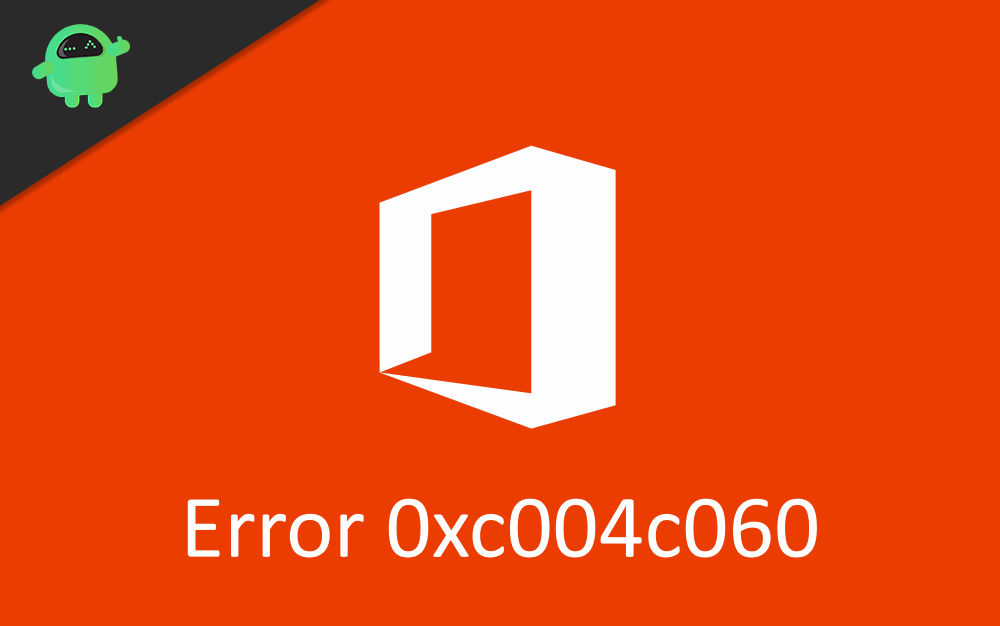
Πώς να διορθώσετε το σφάλμα ενεργοποίησης του Microsoft Office 0xc004c060;
Το Microsoft Office είναι ένας πελάτης για Microsoft Windows, ο οποίος σας βοηθά να αποκτήσετε πρόσβαση σε πολλές χρήσιμες εφαρμογές γραφείου όπως το Microsoft Excel, το Skype κ.λπ. Ωστόσο, υπάρχουν προβλήματα που αντιμετωπίζουν οι χρήστες κατά την ενεργοποίηση του Office. Παρουσιάζεται ένα σφάλμα ενεργοποίησης Κωδικός 0xc004c060 λόγω προσωρινών αρχείων, ρυθμίσεων διακομιστή μεσολάβησης, κατεστραμμένων ή κατεστραμμένων αρχείων και συμβατότητας έκδοσης. Δεν υπάρχει σαφής λύση σε αυτό το ζήτημα, αλλά υπάρχουν μερικές λύσεις.
Αναβάθμιση του Microsoft Office
Μπορεί να υπάρχει πρόβλημα συμβατότητας έκδοσης. Ενδέχεται να χρησιμοποιείτε την παλιά έκδοση της σουίτας του Office για πάρα πολύ καιρό χωρίς ενημερώσεις και να προκαλείτε έτσι το σφάλμα. Ακολουθήστε τα βήματα που αναφέρονται παρακάτω για να μάθετε πώς να αναβαθμίσετε την εφαρμογή του Office για να επιλύσετε το Σφάλμα ενεργοποίησης της Microsoft 0x004c060.
Βήμα 1) Ανοίξτε τη σουίτα Microsoft Office και εκκινήστε οποιαδήποτε εφαρμογή, για παράδειγμα, το Microsoft Powerpoint.
Διαφημίσεις
Βήμα 2) Στο Μπάρα μενού, Κάνε κλικ στο Καρτέλα Μενού βοήθειας. Θα εμφανιστεί μια αναπτυσσόμενη λίστα, κάντε κλικ στο Ελεγχος για ενημερώσεις επιλογή.
Βήμα 3) Τώρα, κάντε κλικ στο Λήψη & Εγκατάσταση επιλογή κάτω από την ετικέτα “Πώς θα θέλατε να εγκατασταθούν οι ενημερώσεις;“.
Βήμα 4) Επιλέξτε το Ελεγχος για ενημερώσεις επιλέξτε ξανά και αποδεχτείτε τις υπηρεσίες που είναι διαθέσιμες.
Βήμα 5) Μετά την ενημέρωση, επανεκκινήστε το Microsoft Office Suite και ελέγξτε εάν το σφάλμα εξακολουθεί να εμφανίζεται.
Διαφημίσεις
Απενεργοποίηση ρυθμίσεων διακομιστή μεσολάβησης
Είναι πιθανό οι ρυθμίσεις του διακομιστή μεσολάβησης να έχουν ανακατευτεί, γεγονός που προκαλεί το Σφάλμα ενεργοποίησης του Microsoft Office 0xc004c060 λόγω ακανόνιστης σύνδεσης. Είναι καλύτερο να μην χρησιμοποιείτε διακομιστή μεσολάβησης. Ακολουθήστε τα βήματα που αναφέρονται παρακάτω για να μάθετε πώς να απενεργοποιήσετε το διακομιστή μεσολάβησης.
Βήμα 1) Εκκινήστε το προεπιλεγμένο πρόγραμμα περιήγησης στη συσκευή σας και κάντε κλικ στο Περισσότερο επιλογή (τρεις κουκκίδες) στην επάνω δεξιά γωνία του παραθύρου.
Βήμα 2) Επίλεξε το Ρυθμίσεις επιλογή από το αναπτυσσόμενο μενού και μεταβείτε στο Δίκτυο υπομενού στη σελίδα ρυθμίσεων.
Διαφημίσεις
Διαφήμιση
Βήμα 3) Τώρα, κάντε κλικ στο Αλλάξτε τις ρυθμίσεις διακομιστή μεσολάβησης επιλογή και επιλέξτε το LAN κουμπί, εδώ καταργήστε την επιλογή του Χρησιμοποιήστε έναν διακομιστή μεσολάβησης για το LAN σας επιλογή.
Βήμα 4) Κάνε κλικ στο Εντάξει κουμπί για επιβεβαίωση και τώρα μπορείτε να επανεκκινήσετε την εφαρμογή Microsoft Office για να δείτε εάν το πρόβλημά σας έχει επιλυθεί.
Διαγραφή προσωρινών αρχείων
Τα προσωρινά ανεπιθύμητα αρχεία ενδέχεται να προκαλούν το πρόβλημα ενεργοποίησης του Microsoft Office Error 0xc004c060 καταστρέφοντας τα αρχεία συστήματος. Για να μάθετε πώς μπορείτε να διαγράψετε προσωρινά αρχεία, διαβάστε τα βήματα που αναφέρονται παρακάτω.
Βήμα 1) Ανοίξτε το ρυθμίσεις των windows κάνοντας κλικ στο εικονίδιο με το γρανάζι στο μενού Έναρξη και επιλέξτε το Σύστημα επιλογή από το παράθυρο ρυθμίσεων.
Βήμα 2) Στο αριστερό τμήμα του παραθύρου κάντε κλικ στο Αποθήκευση επιλογή και τώρα μεταβείτε στο δεξιό παράθυρο, θα δείτε την Προσωρινή επιλογή αρχεία, κάντε κλικ σε αυτό.
Βήμα 3) Τα Windows θα σαρώσουν τα προσωρινά αρχεία στη συσκευή σας, θα επιλέξουν όλες τις επιλογές και θα κάνουν κλικ στο Αφαιρώ κουμπί στο επάνω μέρος της οθόνης.
Βήμα 4) Εκκινήστε την εφαρμογή Microsoft Office Suite και ελέγξτε εάν το ζήτημα έχει επιλυθεί.
Επανεγκατάσταση του Microsoft Office Suite
Μερικές φορές η αιτία του σφάλματος είναι ασήμαντη. επομένως, είναι πολύ δύσκολο να διορθωθεί. Το καλύτερο στοίχημα που μπορούμε να κάνουμε σε αυτήν την περίπτωση είναι να εγκαταστήσουμε ξανά την εφαρμογή. Ακολουθήστε τα παρακάτω βήματα για να το κάνετε αυτό.
Βήμα 1) Αρχικά, ανοίξτε τον πίνακα ελέγχου πληκτρολογώντας έλεγχος στη γραμμή αναζήτησης των Windows. Στον πίνακα ελέγχου, κάντε κλικ στο Προγράμματα και χαρακτηριστικά.
Βήμα 2) Τώρα, κάντε κλικ στο απεγκαταστήστε ένα πρόγραμμα και κάντε κύλιση που είναι γνωστό για να εντοπίσετε το Microsoft Office Suite, κάντε δεξί κλικ πάνω του και επιλέξτε Απεγκατάσταση.
Βήμα 3) Θα εμφανιστεί το πλαίσιο οδηγού από τη σουίτα MS Office, ακολουθήστε τις οδηγίες και απεγκαταστήστε το.
Βήμα 4) Κάντε επανεκκίνηση του υπολογιστή σας μετά την ολοκλήρωση της απεγκατάστασης και πραγματοποιήστε λήψη της πιο πρόσφατης σουίτας Microsoft Office από τον επίσημο ιστότοπο της Microsoft.
Χρήση της ηλεκτρονικής επισκευής
Εάν καμία από τις παραπάνω λύσεις δεν ήταν χρήσιμη, τότε η ηλεκτρονική επισκευή είναι η τελευταία λύση. Αυτό θα διορθώσει πιθανώς το ζήτημα του Microsoft Office Activation Error 0xc004c060 στον υπολογιστή σας. Για να μάθετε πώς να κάνετε επισκευή στο διαδίκτυο, ακολουθήστε τα βήματα που αναφέρονται παρακάτω.
Βήμα 1) Ανοίξτε το Πίνακας Ελέγχου μετά πηγαίνετε στο Προγράμματα & δυνατότητες> Απεγκαταστήστε ένα πρόγραμμα.
Βήμα 2) Κάντε δεξί κλικ στην εφαρμογή Microsoft Office Suite και επιλέξτε το αλλαγή επιλογή.
Βήμα 3) θα εμφανιστεί ένας οδηγός από το Microsoft Office, επιλέξτε το Γρήγορη επισκευή επιλογή και κάντε κλικ στο επόμενο για να συνεχίσετε. Ακολουθήστε τις οδηγίες που αναφέρονται εκεί και ολοκληρώστε με επιτυχία τη διαδικτυακή διαδικασία επισκευής.
συμπέρασμα
Η ενεργοποίηση του Microsoft Office μπορεί να είναι δύσκολη και ενοχλητική για μερικά άτομα. Μερικές φορές είναι μια γρήγορη διαδικασία και μερικές φορές διαρκεί περισσότερο και προκαλεί κατά καιρούς σφάλμα κώδικα 0xc004c060. Αλλά κανένα πρόβλημα, απλώς ακολουθήστε τον παραπάνω οδηγό αντιμετώπισης προβλημάτων και διορθώστε τα προβλήματα εύκολα.












